
Que dois-je faire si mes amis doivent travailler à domicile pour une raison quelconque, mais qu'ils doivent également utiliser l'ordinateur de l'entreprise ? À l'heure actuelle, nous pouvons faire fonctionner l'ordinateur à distance via l'outil de connexion au bureau à distance Win10, alors comment configurer la connexion au bureau à distance Win10 ? L'éditeur ci-dessous vous apprendra comment configurer la connexion au bureau à distance Win10.
Les étapes spécifiques sont les suivantes :
1. Cliquez avec le bouton droit sur "Cet ordinateur" sur le bureau du système Win10, puis sélectionnez "Propriétés".
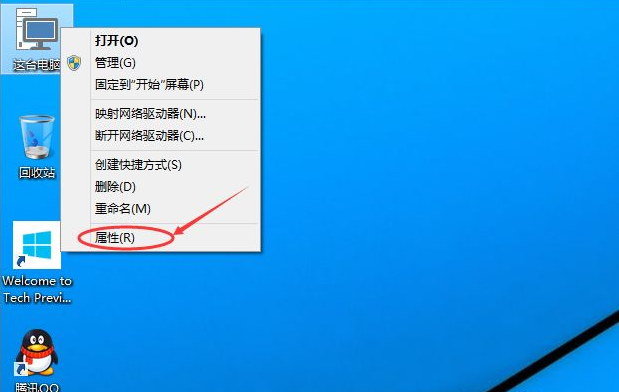
2. Cliquez sur « Paramètres à distance » dans le volet de navigation de gauche de la fenêtre des paramètres système.
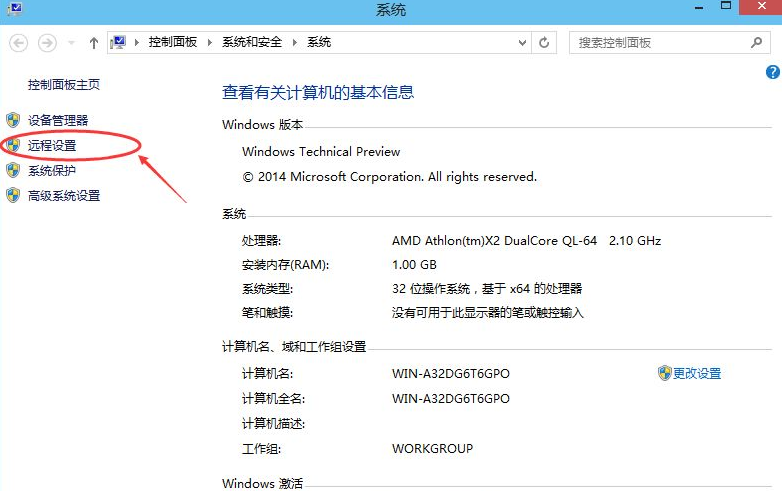
3. Cliquez pour accéder à la boîte de dialogue des propriétés du système et cochez l'option "Autoriser l'assistance à distance à se connecter à cet ordinateur" sous Assistance à distance, afin que le bureau distant de cet ordinateur autorise les connexions à distance à l'ordinateur.
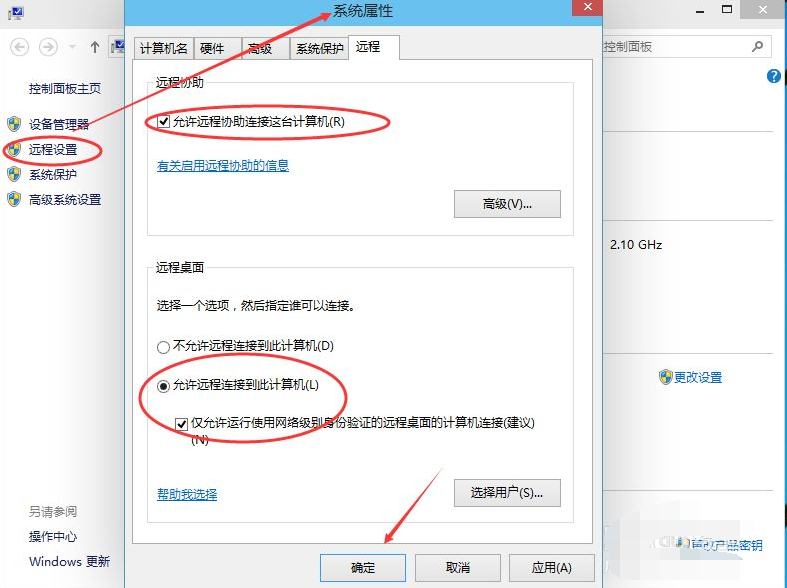
4. Cliquez sur Ajouter sous la fenêtre de l'utilisateur du bureau à distance pour ajouter un utilisateur de connexion à distance.
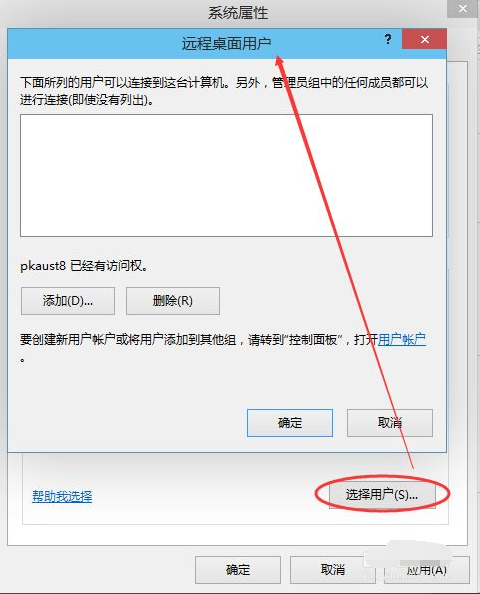
5. Ajoutez l'utilisateur souhaité dans la fenêtre de sélection de l'utilisateur. Seul l'utilisateur ajouté avec succès aura l'autorisation d'accéder à votre ordinateur à distance.
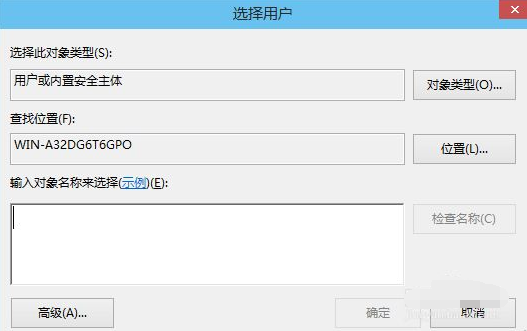
Ce qui précède est la méthode de configuration de la connexion au bureau à distance Win10. Les amis dans le besoin peuvent se référer au didacticiel pour l'utiliser.
Ce qui précède est le contenu détaillé de. pour plus d'informations, suivez d'autres articles connexes sur le site Web de PHP en chinois!
 Introduction aux raisons pour lesquelles le bureau à distance ne peut pas se connecter
Introduction aux raisons pour lesquelles le bureau à distance ne peut pas se connecter
 Que faire si le bureau distant ne parvient pas à se connecter
Que faire si le bureau distant ne parvient pas à se connecter
 comment changer l'adresse ip
comment changer l'adresse ip
 Comment apprendre le langage go à partir de 0 bases
Comment apprendre le langage go à partir de 0 bases
 La différence entre la grande fonction et la fonction maximale
La différence entre la grande fonction et la fonction maximale
 Encyclopédie ChatGPT nationale gratuite
Encyclopédie ChatGPT nationale gratuite
 Quelle plateforme est 1688 ?
Quelle plateforme est 1688 ?
 Comment définir une bordure pointillée CSS
Comment définir une bordure pointillée CSS